Guide de configuration de GitLab¶
Bienvenue sur GitLab ! GitLab est une plateforme puissante qui facilite le développement collaboratif à l'aide de Git. Avant de plonger dans le monde des référentiels, assurons-nous que votre configuration Git correspond à votre identité GitLab. Vous trouverez ci-dessous des instructions sur la personnalisation de « git » et la création d'un jeton d'accès personnel (PAT) pour une interaction transparente avec les référentiels GitLab.
Personnalisation de Git¶
Lorsque vous utilisez git, il est essentiel de configurer votre identité. Ouvrez une nouvelle session de terminal et exécutez les commandes suivantes pour configurer votre nom et votre adresse e-mail associés à GitLab :
Nom d'utilisateur¶
E-mail¶
Désormais, chaque fois que vous interagissez avec GitLab, git utilisera ces informations pour vous identifier.
Créer un jeton d'accès personnel (PAT)¶
Pour interagir (push, pull) avec n'importe quel référentiel GitLab de Statistique Canada, vous devez créer un jeton d'accès personnel. Suivez ces étapes:
- Allez sur GitLab.
- Cliquez sur votre icône de profil dans le coin supérieur gauche.
- Sélectionnez Préférences, puis Jetons d'accès.
Icône de profil¶
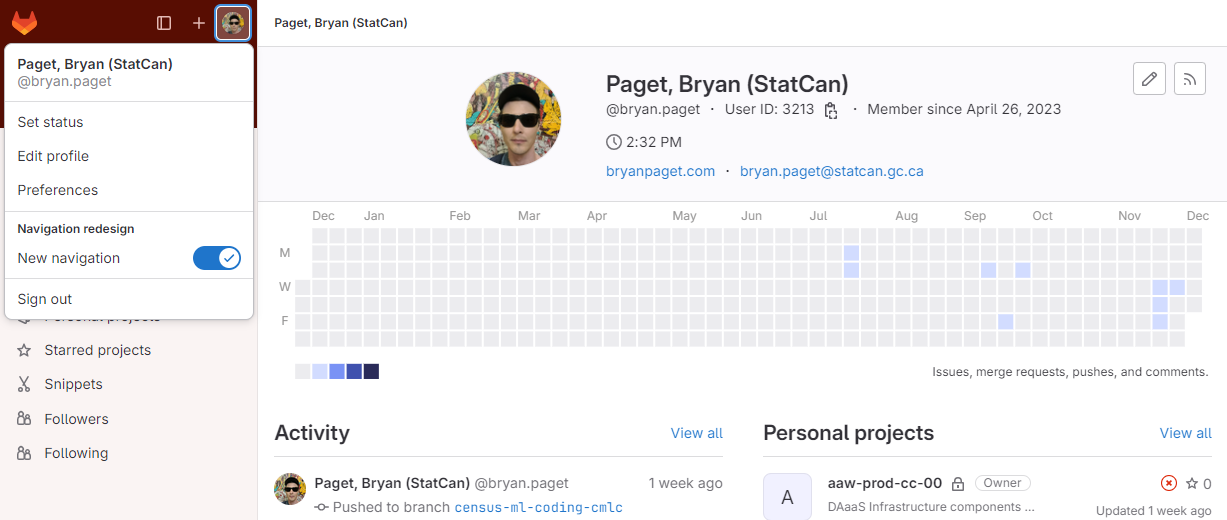
Jetons d'accès¶
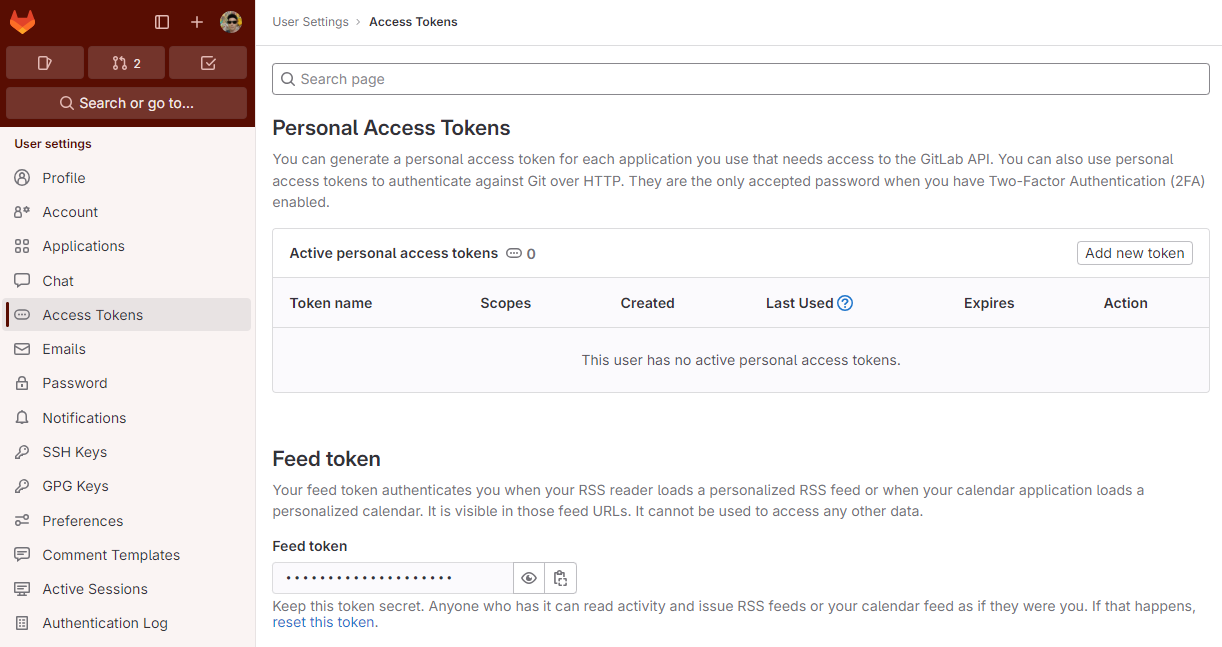
Formulaire de jeton d'accès personnel¶
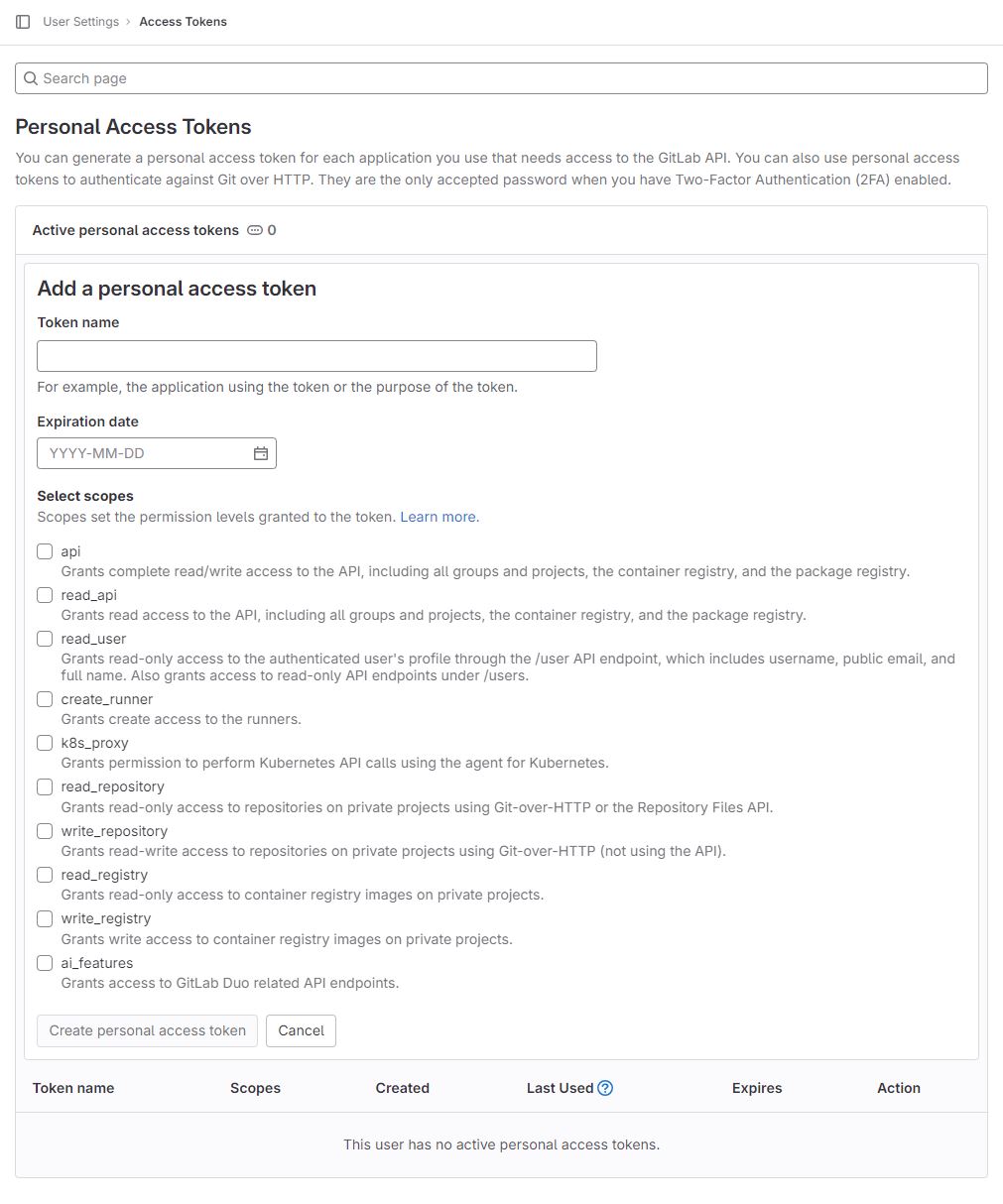
- Remplissez le formulaire en fournissant un nom pour le jeton (pour une identification facile), en définissant la date d'expiration du jeton et en accordant des autorisations (par exemple,
read_repositoryetwrite_repository). - Le token expire à cette date à minuit UTC.
- Si vous ne saisissez pas de date d'expiration, la date d'expiration est automatiquement fixée à 365 jours après la date du jour.
- Par défaut, cette date peut être postérieure au maximum de 365 jours à la date du jour.
Le jeton¶
Gardez vos secrets pour vous!
- Veuillez NE PAS stocker votre jeton d'accès personnel n'importe où dans le système de fichiers de votre serveur d'espace de travail. Les contributeurs à un espace de noms y auront accès !
- S'il y a un contributeur externe à Statistique Canada dans votre espace de noms, vous perdrez l'accès à l'accès principal au cloud GitLab !
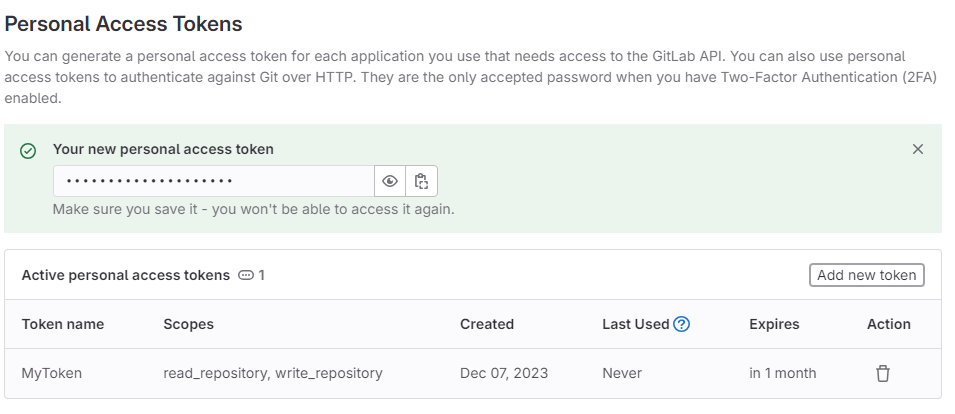
Le jeton généré pourra être copié en haut après avoir cliqué sur Créer un jeton d'accès personnel. Copiez et enregistrez ce jeton en toute sécurité, car il ne pourra pas être récupéré ultérieurement.
Fournissez le jeton généré comme mot de passe GitLab¶
Utilisez le jeton généré comme mot de passe GitLab lorsque vous y êtes invité. Voici un exemple de la façon d'incorporer le jeton dans vos commandes :

Nous pouvons utiliser git-credential-cache pour mettre en cache notre nom d'utilisateur et notre mot de passe pendant une période donnée. Entrez simplement ce qui suit dans votre CLI (terminal ou invite de commande) :
Vous pouvez également définir le délai d'attente (en secondes) comme tel :
Pour plus d'informations sur les jetons d'accès personnels Gitlab, veuillez visiter : la documentation officielle. Avec ces étapes, vous êtes désormais prêt à collaborer de manière transparente sur GitLab ! Bon codage !